第37部・第8回 ここが違うよ、Windows 10
第37部 Windows 10がもたらすニューPCライフ
第8回 ここが違うよ、Windows 10
●講座で使用しているノートパソコン

「大江戸ぱそこんライフ」
【登場人物紹介】
デジ形平次…江戸中に名を知られた腕利きの岡っ引。意外にも趣味はパソコンで、事件のない時は日がな一日ノートパソコンに向かっている。
アナ六…デジ形平次の子分で、名前のとおりのアナログ人間。パソコンを使いこなせるようになりたいが、いつもトンチンカンなことを言ってデジ形を呆れさせている。
ミドリ…デジ形平次の女房。パソコンに関してはデジ形より詳しいというのがもっぱらの噂。
彼らがお送りする時空を超えた『NEWぱそこんライフ講座』、さて今回のお話は……。
予約なしでWindows 10にアップグレードする方法
アナ六「親分、ちまたで怪しい話を聞いてきましたぜ!」
デジ形「おっ、事件とは珍しいな」
ミドリ  「そういう話をして、実際に事件だったためしがあったかい?」
「そういう話をして、実際に事件だったためしがあったかい?」
アナ六「今度は間違いないです。予約したものが届かねえっていうんですから」
デジ形「何か買ったのに、商品が配達されねえってことか」
アナ六「いえいえ、買い物じゃなくて、ものは例の『Windows 10』です」
デジ形「ふむ、わかったぞ」
アナ六「ええっ、一瞬で事件解決で?」
デジ形「要するに、誰かがWindows 10のアップグレード予約をしたのに、いつまでたってもアップグレードが始まらないって話だろう、違うか?」
アナ六「さすが親分、その通りだ。あっしにこの話をした知り合いは、何者かがアップグレードのジャマをしているんじゃねえかって推理していましたぜ」
デジ形「ふむ、じゃあこれを見てみろ」
アナ六「おや、ひょっとしてこいつは、あっしの知り合いがアップグレードするはずだったWindows 10では!?」
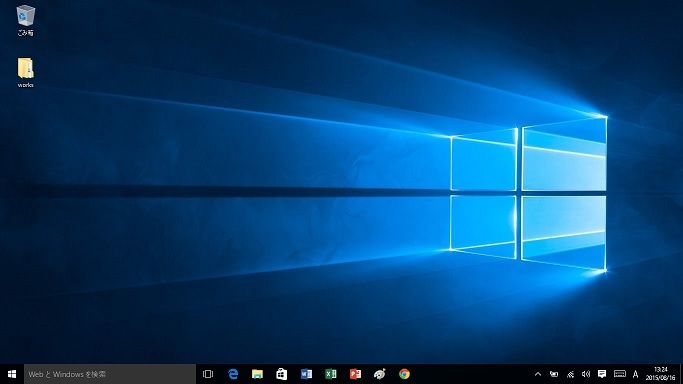
Windows 10のデスクトップ。Windows 7以前と同じく、左下のスタートボタンをクリックするとスタートメニューが表示されます。
アナ六「まさか親分がこの事件の下手人だったとは、驚きましたぜ」
デジ形「オレがお前の知り合いのWindows 10を横取りするわけねえだろうが。予約してからアップグレード可能の通知が来るまでは数週間かかることもあるそうだから、気長に待つしかねえだろうな」
アナ六  「ええっ、じゃあ、どうして親分のパソコンには、もうWindows 10が入っているんですかい?」
「ええっ、じゃあ、どうして親分のパソコンには、もうWindows 10が入っているんですかい?」
デジ形「Windows 7かWindows 8.1を使っている場合、予約をすれば無料でWindows 10にアップグレードできるって話は第37部・第1回でしたが、実はアップグレードの通知が待ちきれなくて、別の方法を使ったんだ」
アナ六「ひょっとして、列の横入りみたいなズルいことをしたんですかい?」
デジ形「ズルじゃなくて、ちゃんと公表されている話だぞ。マイクロソフトのWebサイトからWindows 10の『メディア作成ツール』ってのをダウンロードすると、すぐにWindows 10をインストールできるんだ」
アナ六「ええっ、そんな方法があったとは!」
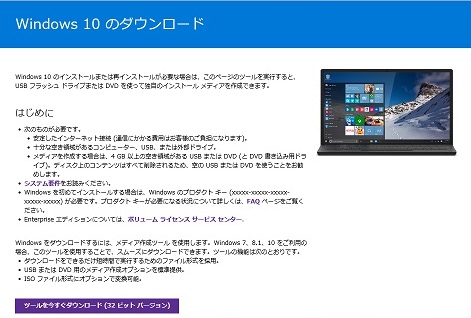
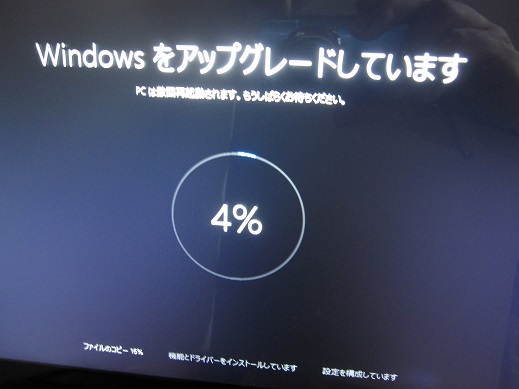
Windows 10をインストールする「メディア作成ツール」をダウンロードするためのマイクロソフトのWebページと、Windows 10のアップグレードが始まったときの画面。この方法でアップグレードする場合、非常に時間がかかるので、時間に余裕のあるときにお試しください。
アナ六「でも、すぐにアップグレードできる方法があるのに、どうして予約なんて面倒くさいことをしてるんですかい?」
デジ形「ひとつは予約してアップグレードするほうが、比較的簡単にできることだ。マイクロソフトでも、『メディア作成ツール』を使ったアップグレードはPC習熟度が高い人向けとうたっている。まあそれほど難しいことはなかったけどな」
ミドリ「不安な人は、予約でアップグレードするほうがいいだろうね」
デジ形「もうひとつは『メディア作成ツール』を使う方法は非常に時間がかかる。ツールのダウンロードに続いてWindows 10のプログラムをダウンロードし、それからようやくアップグレードが始まるからな」
アナ六「それは予約のほうも同じなのでは?」
デジ形「予約した場合は、プログラムが少しずつダウンロードされるらしい。で、それが完了したら、アップグレードの通知が来るってことだ」
ミドリ「必要なのはアップグレードにかかる時間だけってことだね」
アナ六「どっちにしろ、時間はかかるわけで」
デジ形「それも面倒だって言うなら、もうひとつ方法があるぞ」
アナ六「ええっ、もっと楽な方法があるんですかい?」
デジ形  「ムフフフ、それはWindows 10を搭載したパソコンを買うことだ。前回紹介したのを覚えているだろう」
「ムフフフ、それはWindows 10を搭載したパソコンを買うことだ。前回紹介したのを覚えているだろう」
アナ六「確かにそいつは楽ですねえ」
ミドリ「家計は全然楽じゃないけどね」
スタートメニューが新しくなって復活
アナ六「で、Windows 10ってのは、これまでとどこが違うんですかい?」
デジ形「うむ、基本的なところを紹介していこう。まずはWindows 8になかったスタートメニューの復活だ」
アナ六「おおっ、こいつは久しぶりに見ましたぜ」
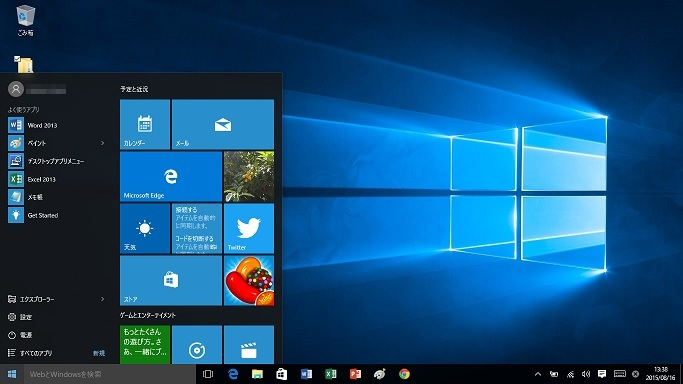
左下のスタートボタンをクリックすると表示されるスタートメニュー。スリープ・再起動・シャットダウンを行う「電源」メニューもここにあります。
アナ六「なんだかWindows 8のスタート画面にも似ていますね」
デジ形「左側はWindows 7のようによく使うアプリとすべてのアプリを切り替えて表示するが、右側はWindows 8のスタート画面のように、アプリのタイルを並べたものだ」
アナ六「左も右も、アプリを選ぶと起動するのは同じわけで」
デジ形「好みのほうを使えばいいだろう」
アナ六「でも、Windows 8に比べると、タイルの部分が小さくなっちゃいましたね」
ミドリ「上下にスクロールするから、タイルはいくらでも追加できるけどね」
デジ形「それに、今回のスタートメニューは大きさを変えることができる。タッチ操作ができるパソコンなら、メニューを大きくしてタイルから起動するほうが使いやすいだろうな」
アナ六  「おおっ、メニューが大きくなったらWindows 8のスタート画面みたいですね」
「おおっ、メニューが大きくなったらWindows 8のスタート画面みたいですね」
ミドリ「ちなみに今までどおり、画面の下にあるタスクバーにアプリを登録して起動することもできるよっ」
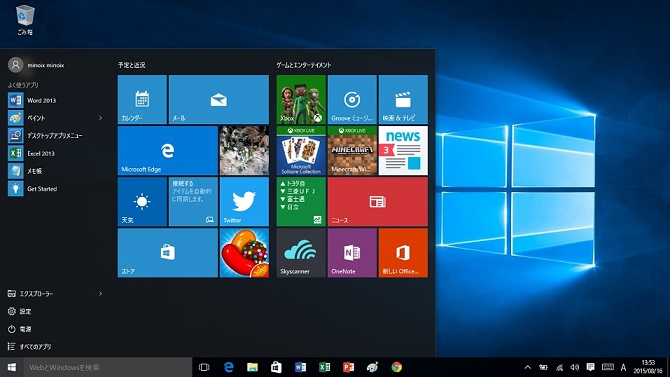
スタートメニューの横幅を変更したところ。さらにもう一段階横へ広げることができ、多数のタイルを配置できます。Windows 8と同じくタイル一枚一枚の大きさも変更できます。
スタート画面がなくなってデスクトップのみに
デジ形「Windows 8のスタート画面がスタートメニューに引き継がれたことからもわかるだろうが、Windows 10にはスタート画面がなくなり、デスクトップ画面のみになったぞ」
アナ六「なるほど、スタート画面とデスクトップ画面を行ったりきたりする必要はなくなったんですね」
ミドリ「画面の右端から出てくる『チャーム』のメニューもなくなったねっ」
デジ形「あと、Windows 8ではストアアプリとデスクトップアプリっていうふうに分かれていたが、あまり区別がなくなったぞ」
ミドリ  「ストアアプリはWindowsストアから入手するっていうのは同じだけどね」
「ストアアプリはWindowsストアから入手するっていうのは同じだけどね」
アナ六「じゃあ、違いがなくなったってのはどういう意味で?」
デジ形「Windows 8のストアアプリは全画面表示だったが、デスクトップアプリと同じようにウィンドウ表示されるようになったってことだ」
アナ六「ストアアプリがウィンドウ表示されるなら、もう区別がつきませんね」
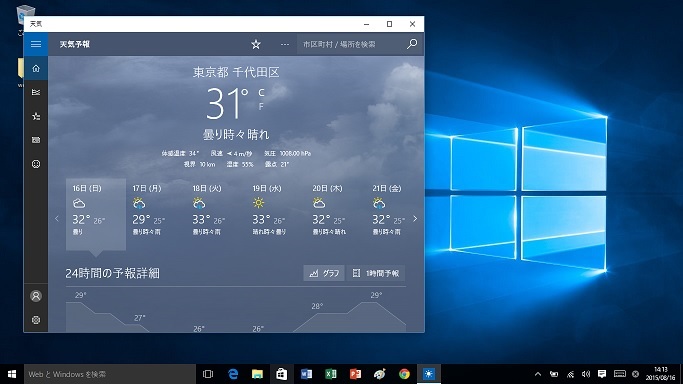
Windows 8では全画面表示だった天気アプリも、Windows 10ではウィンドウ表示になりました。アプリバーやナビゲーションバーのメニューは、ウィンドウの左端にならんでいるアイコンに引き継がれています。
タスクビューでウィンドウを切り替え
アナ六「ストアアプリもウィンドウで出てくるってのは、またWindows 7のときのように、デスクトップにいろいろなアプリのウィンドウを並べて使えるんですね」
デジ形「うむ、その通りだが、それに関して面白い機能が加わったぞ。タスクバーの一番左にあるアイコンだ」
アナ六「何だか四角いマークみたいな。これをクリックすると、何が起こるので?」
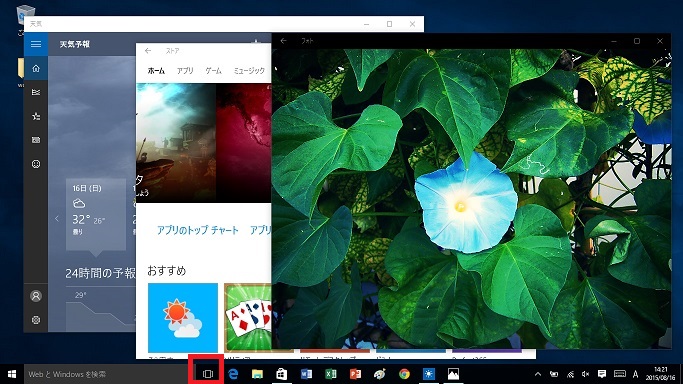
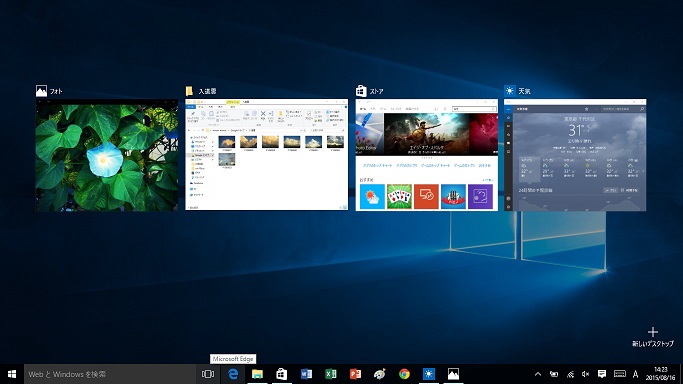
複数のウィンドウが開いているときに、タスクバーの左端にあるタスクビューアイコンをクリックすると、下のように縮小版が整列し、使用するアプリを切り替えることができます。
アナ六「おや、ウィンドウが小さくなって一列に並びましたぜ」
デジ形「これで使用するアプリやウィンドウを切り替えるって寸法だ」
アナ六「なるほど、いくつもウィンドウを広げてゴチャゴチャしたときには便利ですねえ」
デジ形「もうひとつ、『仮想デスクトップ』といって、デスクトップごと切り替える機能もあるぞ」
アナ六「そいつはどういう意味で?」
デジ形「遊ぶときとか仕事するときでは、使うアプリは違うだろう。その遊ぶとき、仕事のときのデスクトップの状態を保存し、必要に応じて切り替えるわけだ。この設定もタスクビューから行えるぞ」
アナ六  「うーん、あっしはゲームの仮想デスクトップだけでいいなあ」
「うーん、あっしはゲームの仮想デスクトップだけでいいなあ」
ミドリ「パソコンはゲーム機じゃないよっ!」
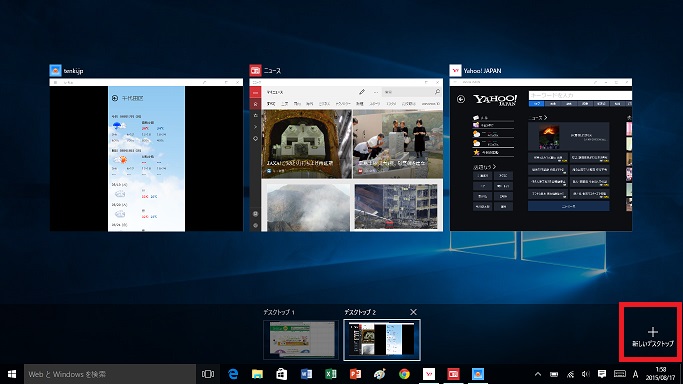
タスクビューの状態で、右下の「新しいデスクトップ」をクリックすると、そのデスクトップの状態を保存できます。これは「仮想デスクトップ」と呼ばれる新機能で、いくつかのデスクトップの状態を切り替えて使うことができます。
新ブラウザー「エッジ」登場
デジ形「最後に紹介するのが新しくなったブラウザーだ」
アナ六「えっ、Windowsのブラウザーといえばインターネット・エクスプローラーですが、それの新しいバージョンってことですかい?」
デジ形  「いや、今回のブラウザーは『エッジ』という、まったく新しいものだ」
「いや、今回のブラウザーは『エッジ』という、まったく新しいものだ」
ミドリ「ちなみにインターネット・エクスプローラーも残っているけどね」
アナ六「名前まで変えるってことは、よほど新しいところがあるんでしょうね」
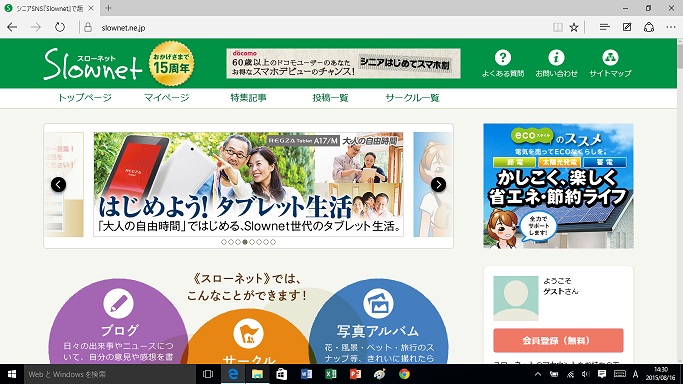
新ブラウザー「エッジ」でスローネットを見てみました。アイコンだけのとてもシンプルなデザインです。
アナ六  「確かに見た目は新しくなりましたね。何かシンプルで使いやすそうな」
「確かに見た目は新しくなりましたね。何かシンプルで使いやすそうな」
デジ形「それでも必要な機能はすべて入っているからな。それから、ほかにはない驚きの機能もあるぞ」
アナ六「それはどんな」
デジ形「例えばこんなことができる」
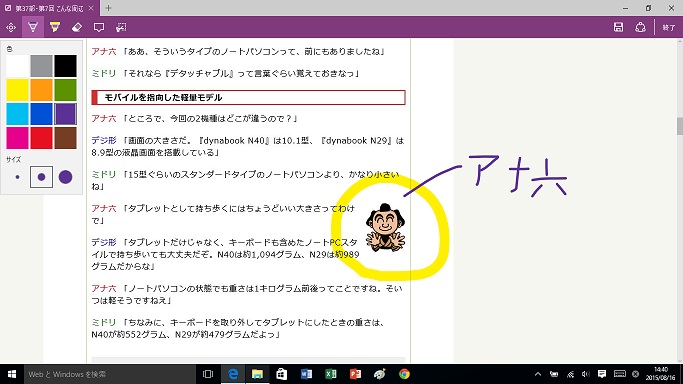
表示中のWebページに書き込みを入れるエッジならではの驚きの機能。これはトリミングしてコピーするほか、ノートアプリ「OneNote」に貼り付けたり、お気に入りに登録したりすることができます。
アナ六「ええっ、なんですか、これは?」
デジ形「要するに、表示したページに直接書き込みができるってことだ」
アナ六「こんないたずら書きみたいなことをして、どうするんですかい?」
デジ形「いたずらするためじゃねえぞ。興味を持った内容に印をつけたり、コメントをつけたりして保存するわけだ。それを共有してほかの人に送ったりすることもできる」
ミドリ「今までだったらページをスクリーンショットで保存して、ペイントアプリか何かで書き込むしかなかったど、手軽にできるようになったね」
アナ六「あっしだったら、つい顔にヒゲとか書いたりしそうだなあ」
デジ形「それは誰の顔にだ?」
アナ六「もちろん親分の顔に」
デジ形  「何だと!」
「何だと!」
アナ六「しまった、調子に乗ってうっかり言っちまった」
ミドリ「いつまで子供のようなこと言ってるんだろうね」
※ソフトウェアのダウンロードは自己の責任において行ってください。また、ソフトウェアの質問は配信サイトの管理者にお問い合わせください。
※このコーナーで使用している画像は、それぞれのメーカー・運営会社等が著作権を有しています。
-
2018年11月28日
-
NEWぱそこんライフ講座
動画の見すぎに要注意!スマホの“ギガ”を節約しよう
スマホはもういらない!? もっとパソコンでLINEを活用しよう スマホはもういらない!? もっとパソコンでLINEを活用しよう 最近は「ギガ泥棒」という言葉をテ...
-
2018年11月21日
-
NEWぱそこんライフ講座
目指すはシニアインスタグラマー!インスタグラムに写真を投稿しよう
目指すはシニアインスタグラマー!インスタグラムに写真を投稿しよう 目指すはシニアインスタグラマー!インスタグラムに写真を投稿しよう ツイッターやフェイスブックは...
-
2018年11月14日
-
NEWぱそこんライフ講座
「インスタ映え」ってどういう意味?インスタグラムで写真を楽しもう!
「インスタ映え」ってどういう意味?インスタグラムで写真を楽しもう! 「インスタ映え」ってどういう意味?インスタグラムで写真を楽しもう! 最近のSNSで一番人気が...
-
2018年11月7日
-
NEWぱそこんライフ講座
【保存版】スマホで音楽を楽しもう!CDの曲をスマホで聴くには?
【保存版】スマホで音楽を楽しもう!CDの曲をスマホで聴くには? 【保存版】スマホで音楽を楽しもう!CDの曲をスマホで聴くには? 町に出ると、イヤホンやヘッドホン...
-
2018年10月24日
-
NEWぱそこんライフ講座
ブログにアップする写真をもっとキレイに仕上げたい!
ブログにアップする写真をもっとキレイに仕上げたい! ブログにアップする写真をもっとキレイに仕上げたい! ブログやSNSに載せる写真を選ぶとき、写りが今ひとつだな...
-
2018年10月17日
-
NEWぱそこんライフ講座
デマに惑わされないように!災害時こそ活用したいSNS
デマに惑わされないように!災害時こそ活用したいSNS デマに惑わされないように!災害時こそ活用したいSNS ツイッターなどのSNSは、災害時に家族と連絡を取り合...


